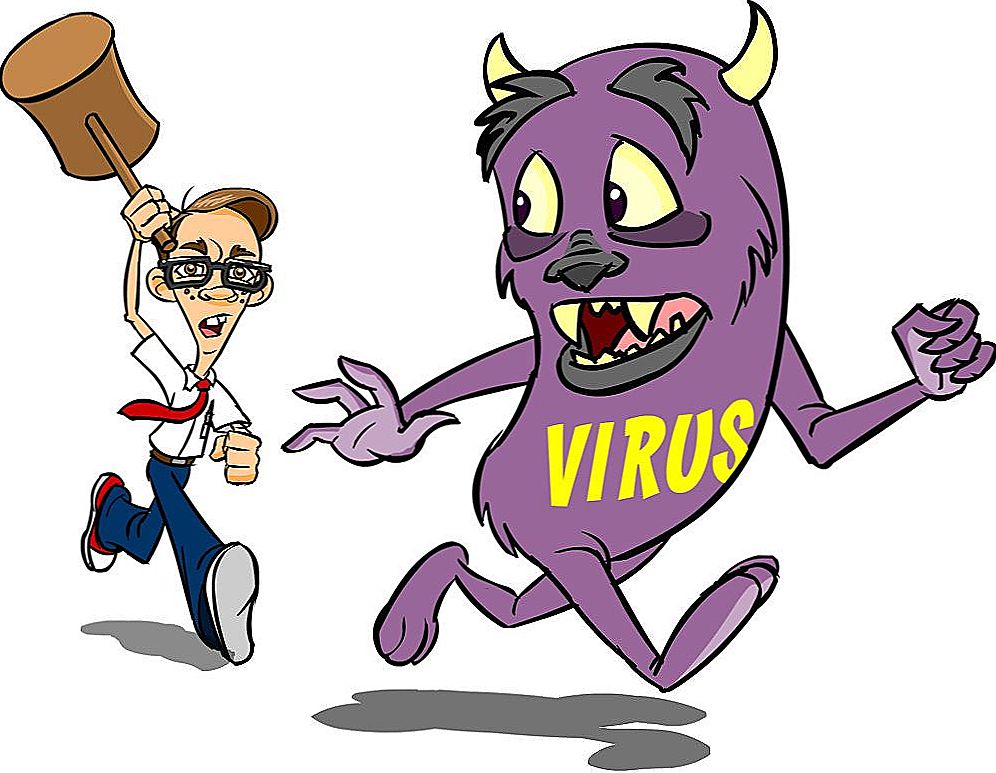Sony Vegas je populárny video a audio editor, ktorý vám umožní dosiahnuť takmer profesionálnu kvalitu práce. Jeho rozhranie je pomerne jednoduché, hlavne ak existuje crack, väčšina verzií (vrátane oficiálnej) je dostupná v angličtine. Ak chcete pochopiť funkčnosť, odporúčame vám zoznámiť sa so základnými operáciami.

Funkcie práce s videom v programe Sony Vegas.
obsah
- 1 konzervácia
- 2 spomalenie
- 3 akcelerácia
- 4 prerezávanie
- 5 Otočte a otočte
- 6 Prístup a vzdialenosť
konzervácia
Existujú dve možnosti pre ukladanie videí v službe Sony Vegas:
- ako projekt;
- ako hotový materiál.
Keď načítate klip do editora, spracujte ho a potom ho chcete nechať na chvíľu, aby ste ho mohli dokončiť neskôr, môžete kliknúť na položku "Súbor" - "Uložiť". Video zostane v rozšírení .veg a bude otvorené len v spoločnosti Sony Vegas.

Ak je projekt pripravený, musíte ho exportovať do iného formátu - bežného pre hráčov, napríklad MP4 alebo AVI. Ak chcete urobiť, kliknite na "Súbor" - "Render As", zadajte meno, vyberte priečinok pre ukladanie a v časti "MainConcept AVC / AAC" zvoľte "Internet HD 720". Potom kliknite na tlačidlo "Render" a počkajte, kým sa vykreslenie dokončí.

spomalenie
Môžete spomaliť video buď úplne, alebo výberom samostatného fragmentu.V prípade, že pôvodný materiál bol zvuk (pri importe do editora pod páskou záberov automaticky objavil zvukovú stopu), pamätajte, že hlasové bolieť. Aby ste tomu zabránili, je potrebné oddeliť prvky - kliknite na video a stlačte "U". A teraz jednoducho podržte Ctrl a vytiahnite okraj videokazety, ako keby ste ju natiahli. Hrajte, aby sa ubezpečil, že rýchlosť zodpovedá vášmu dizajnu. Týmto spôsobom môžete spomaliť klip nie viac ako štyrikrát.
Možno budete chcieť spomaliť len kúsok videu: je potrebné presunúť ukazovateľ (zvislý pruh s šípkou na videokazete) do požadovanej polohy a stlačte tlačidlo "S" - fragment odrezaný od všeobecnej trati a bude k dispozícii pre individuálne úpravy. Ďalej urobte to isté: podržte Ctrl a roztiahnite video.

akcelerácia
Zrýchlenie videa je tiež úplne jednoduché. Ak to chcete urobiť, stlačte klávesy Ctrl, zatiahnite okraj skladby pomocou myši a utiahnite stopu. Nezabudnite odpojiť zvuk, ak existuje. Zrýchlenie je možné iba 4 krát.

prerezávanie
Na orezanie videa musíte chytiť ľavé tlačidlo myši a presunúť okraj na dohodnuté miesto.Pamätajte si, že aj pevná audio stopa sa zmení. Ak chcete vystrihnúť kúsok od stredu, umiestnite značky na oboch jeho stranách (odstránený fragment sa zvýrazní) a stlačte tlačidlo Odstrániť. Teraz vytiahnite dva segmenty navzájom, aby ste odstránili výslednú medzeru.

Otočte a otočte
Niekedy počas prehrávania sa zaznamenané video zobrazuje otočením o 90, 180 stupňov. To je možné opraviť: na ľavej strane je okno s názvom "Všetky mediálne súbory", kliknite pravým tlačidlom myši a zvoľte "Vlastnosti". Zastavíme sa v predposlednom bode "Turn" a ukážeme uhol natočenia.

Môžete taktiež posúvať video iným spôsobom: načítať ho do editora, na kazetu so scenárom sa zobrazí ikona v podobe obdĺžnika, ktorého strany sa dostanú dopredu. Nástroj sa nazýva "Event Pan / Crop". Presuňte kurzor na roh valec - objavia sa polkruhové šípky. Teraz môžete otáčať záznam, ako sa vám páči.

Rovnaká metóda sa používa na zrkadlenie filmu: kliknite pravým tlačidlom myši na ikonu "Event Pan / Crop" a zvoľte "Flip Horizontal" alebo "Flip Vertical".
Prístup a vzdialenosť
Video sa priblíži k nástroju Event Pan / Crop, ktorý už vieme. Kliknite na ňu ľavým tlačidlom a v otvorenom okne potiahnite okraje bodkovaného obdĺžnika. Ak ho komprimujete, video bude naopak odstránené.